对于windows系统,里面的网络防火墙是至关重要的一环,它是保障我们安全上网的不可缺少的工具,但是我们在使用的过程中会遇到需要设置网络防火墙的时候,那么应该在哪里才能找到防火墙设置呢?下面,小编给大家带来了win10防火墙的设置技巧。
Win10系统自身带有防火墙功能,但是其本身功能比较弱,在安全方面还需要安装其它的实时监控软件,那么我们如何设置Win10系统自带的防火墙?不少电脑小白不了解,下面,小编就来跟大家分享win10防火墙的设置操作。
win10防火墙怎么设置
在Win10系统桌面,右键点击桌面左下角的开始按钮,在弹出菜单中选择“设置”菜单项。

电脑防火墙电脑图解1
在窗口中点击“网络和Internet”图标,打开网络设置窗口
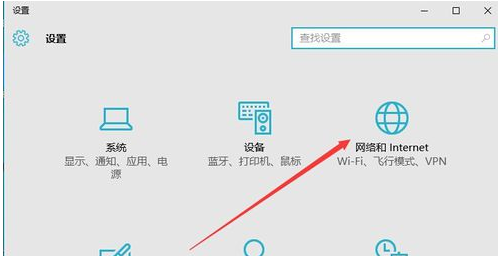
win10电脑图解2
在打开的网络和Internet设置窗口,点击左侧边栏的的“以太网”菜单项。
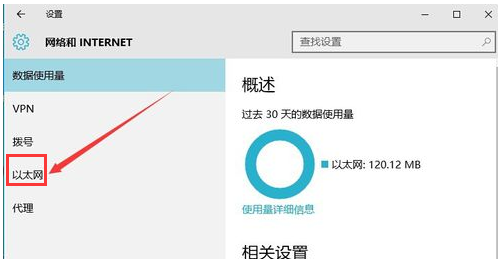
设置防火墙电脑图解3
然后在右向下拉动滚动条,找到“Windows防火墙”一项,点击该项打开“Windows防火墙”设置窗口
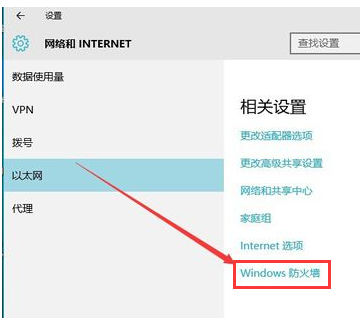
防火墙电脑图解4
在打开的Windows防火墙设置窗口中,点击左侧的“防火墙和网络保护”菜单项。
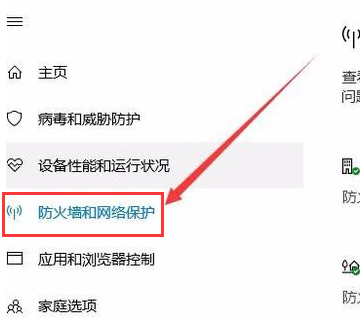
设置防火墙电脑图解5
在打开的自定义各类网络的设置窗口中,分别选择“专用网络设置”与“公用网络设置”项的“关闭Windows防火墙”前的单选框,最后点击“确定”按钮
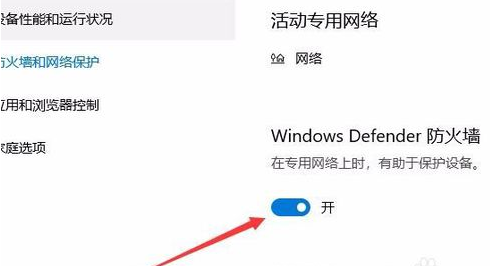
电脑防火墙电脑图解6
在系统右下角会弹出“启用Windows防火墙”的提示信息,这时Windows防火墙已关闭了。
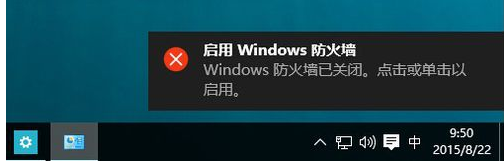
设置防火墙电脑图解7
以上就是设置win10防火墙的方法。
Copyright ©2018-2023 www.958358.com 粤ICP备19111771号-7 增值电信业务经营许可证 粤B2-20231006